Securecrt绿色破解版是一款功能十分强大的支持多种协议的终端仿真程序,为计算专业人士提供了坚实的终端仿真,该版本内置注册机,用户可在激活破解之后,并且包含了使用教程和中文乱码解决方法,帮你解决一切有关securecrt问题,让你轻松顺畅的使用Securecrt!
官方介绍
SecureCRT是一款用于连接运行包括Windows、UNIX和VMS的远程系统的理想工具。通过使用内含的VCP命令行程序可以进行加密文件的传输。有流行CRT Telnet客户机的所有特点,包括:自动注册、对不同主机保持不同的特性、打印功能、颜色设置、可变屏幕尺寸、用户定义的键位图和优良的VT100, VT102,VT220和ANSI竞争.能从命令行中运行或从浏览器中运行.其它特点包括文本手稿、易于使用的工具条、用户的键位图编辑器、可定制的 ANSI颜色等.SecureCRT的SSH协议支持DES,3DES和RC4密码和密码与RSA鉴别。
|
其他终端仿真软件 |
||
| sshclient | putty | dameWare |
| cygwin | f-secure ssh | xshell |
securecrt注册码
Name:downcc.com
Company:downcc.com
serial:03-60-001631
Date12-09-2010
License key:AC9PMJ Q6NXB6 SK6X96 DJS1R3 AD1DF1 7E4XGV 56RHCB D4DNXW
Name:winwin7
Company:winwin7.com
serial:03-65-005213
Date:05-22-2011
License key:AB4N5Y MZTJ36 Y96T3J B4P6FB ACMFP2 A5RDK4 JFS9R7 UG7C5F
Securecrt安装+破解+汉化教程
安装教程:
1.解压缩安装包,x64代表64位系统,x86代表32位系统,如winwin7小编分享的图片所示:
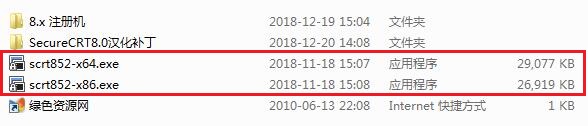
2.开始安装后,第一个界面直接点“next”,就不截图演示; 然后,勾选“I accept the in the license agreement”,点击“next”,如winwin7小编分享的图片所示:
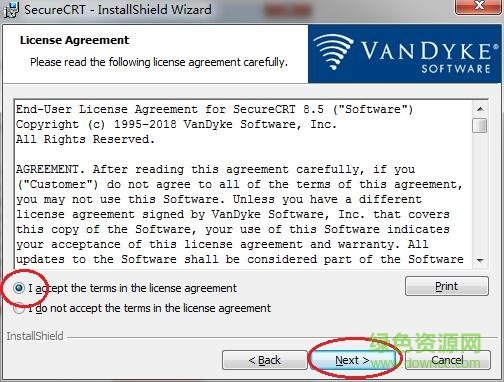
3.接着都是默认选项,一直点“next”继续,三次下一步,如winwin7小编分享的图片所示:
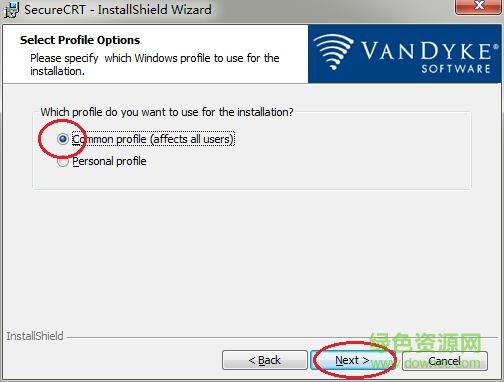
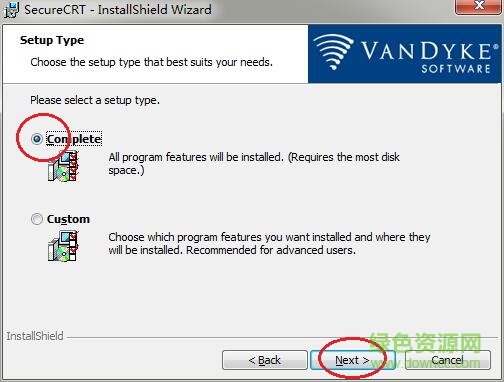
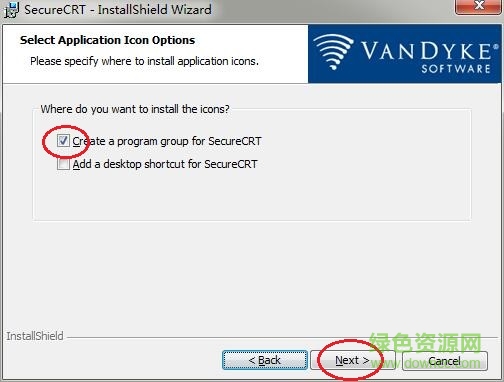
4.上面操作完成后,下图这个位置直接点击“Install”,等待一下自动安装,如winwin7小编分享的图片所示:
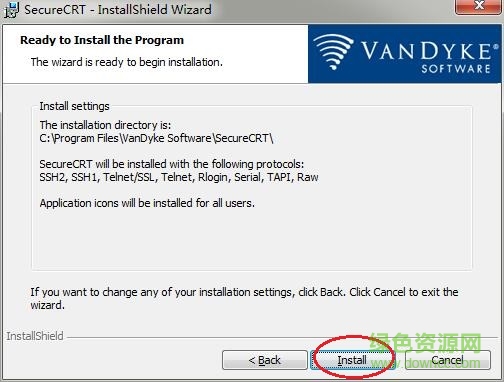
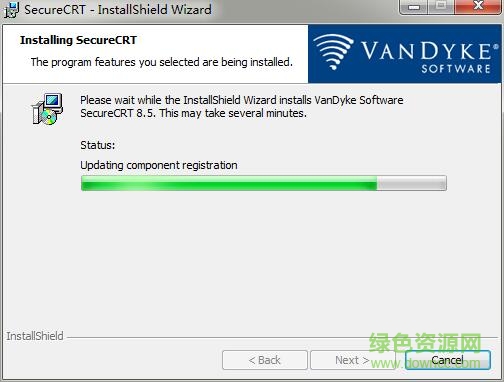
5.到这里就安装完成了,点击“Finish”结束(暂时不用运行securecrt,关系到后面的破解,切记),如winwin7小编分享的图片所示:
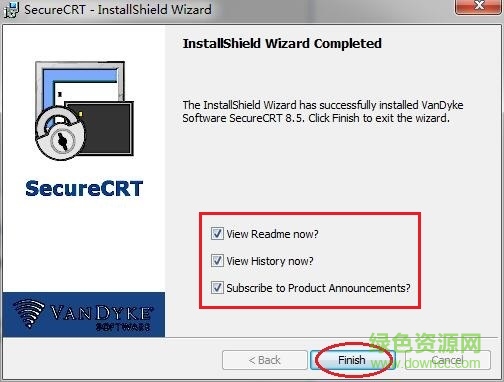
破解教程:
1.打开安装包中的“8.x 注册机”文件夹,将“keygen.exe”复制到securecrt安装目录(默认路径为:C:\Program Files\VanDyke Software\SecureCRT),如winwin7小编分享的图片所示:
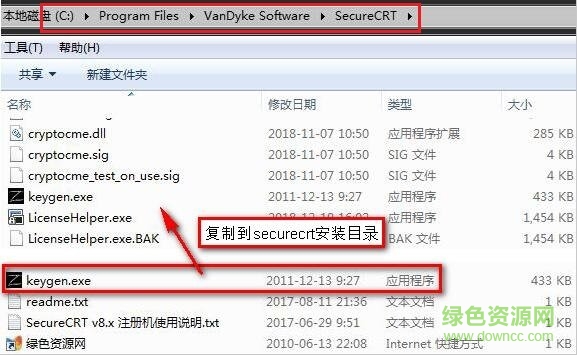
2.右键选择“以管理员身份运行”打开注册机,如winwin7小编分享的图片所示:
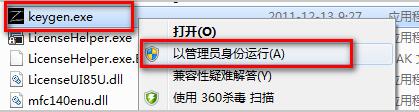
3.然后点击“patch”,选择“SecureCRT.exe”可执行文件,点击“打开”,会有“patch has been done successfully!”的提示(按下图进行操作),如winwin7小编分享的图片所示:
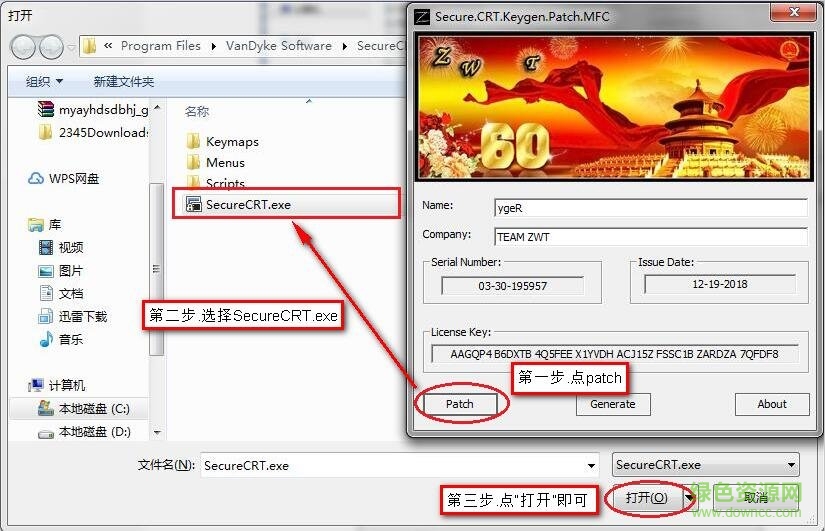
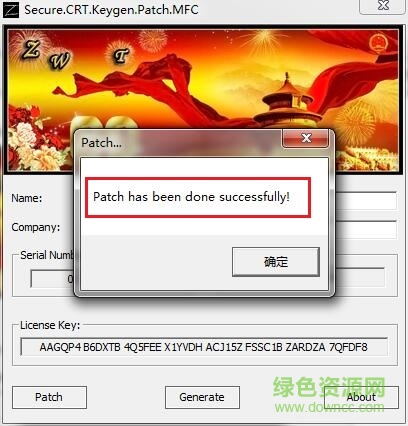
4.上图点击“确定”后,会再弹出一个选择框,选择“LicenseHelper.exe”,点击“打开”,会又有一个“patch has been done successfully!”提示,如winwin7小编分享的图片所示:
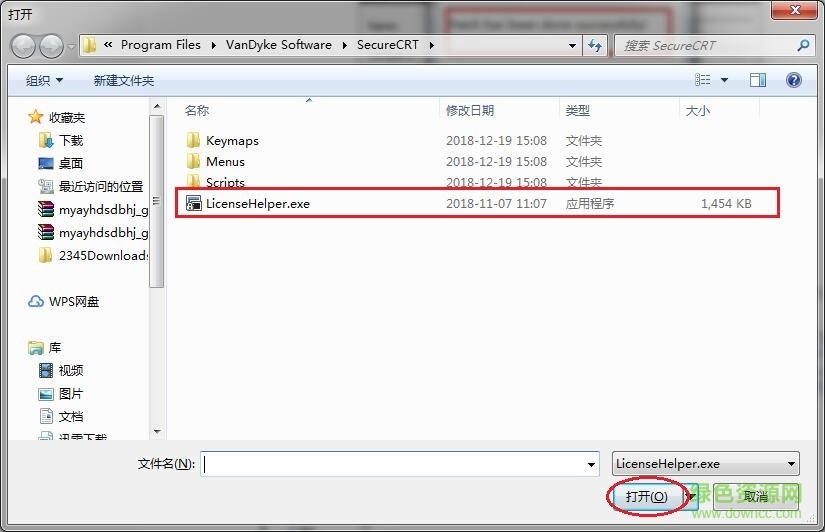
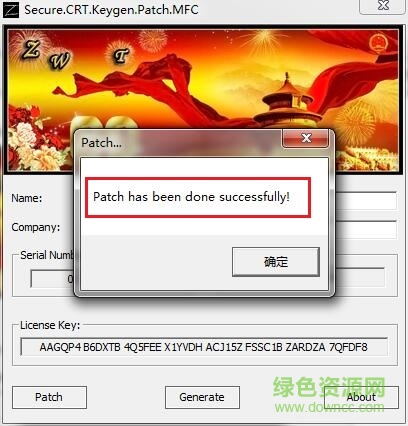
5.运行SecureCRT,会提示要注册,点“ok”,接着选“Enter license Data”,如winwin7小编分享的图片所示:
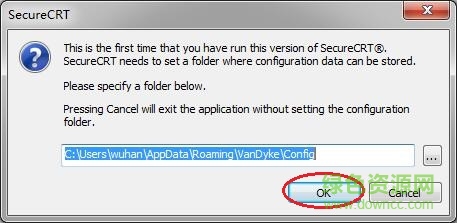
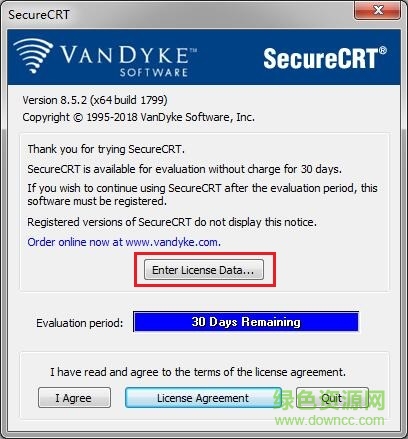
6.将注册机中“name”信息复制到软件界面中(如图),然后点“下一步”,如winwin7小编分享的图片所示:
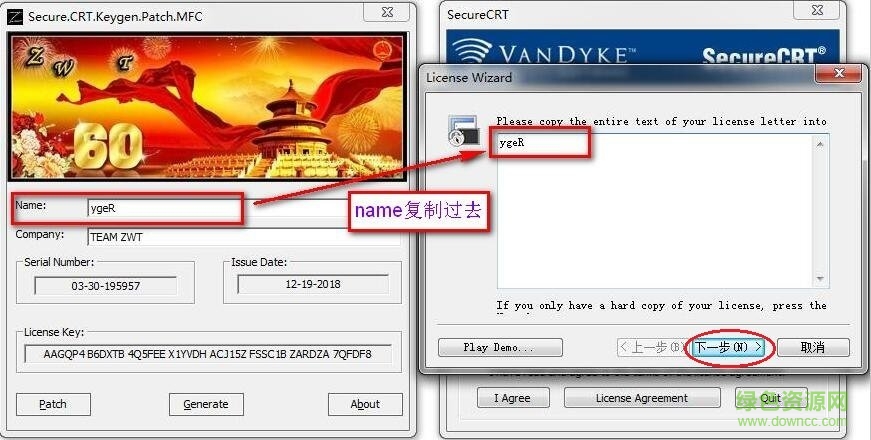
7.会提示什么注册错误,也就是下图的提示,点击“Enter license Manually”,如winwin7小编分享的图片所示:
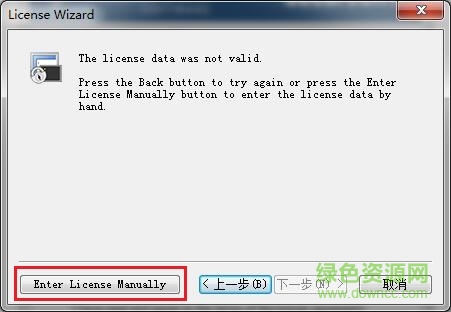
8.然后将注册机中的Name和Company信息都复制到软件框中,再点“下一步”,如winwin7小编分享的图片所示:
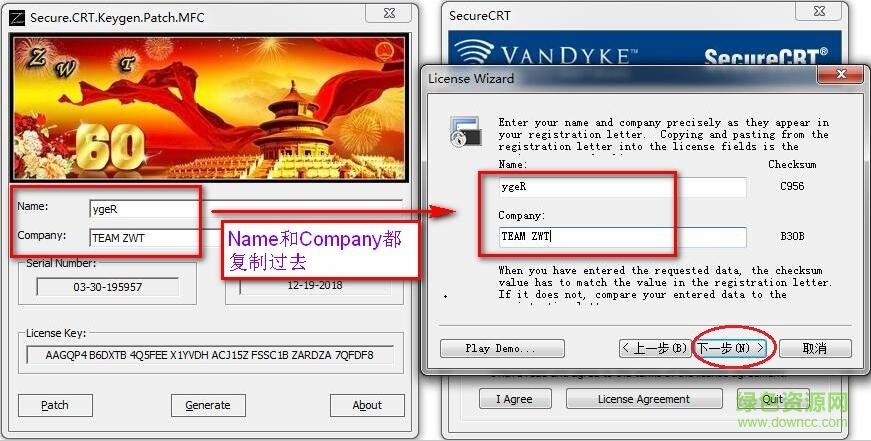
9.再将注册机中的Serialmumber和License key复制到软件对应框中去,继续“下一步”,如winwin7小编分享的图片所示:
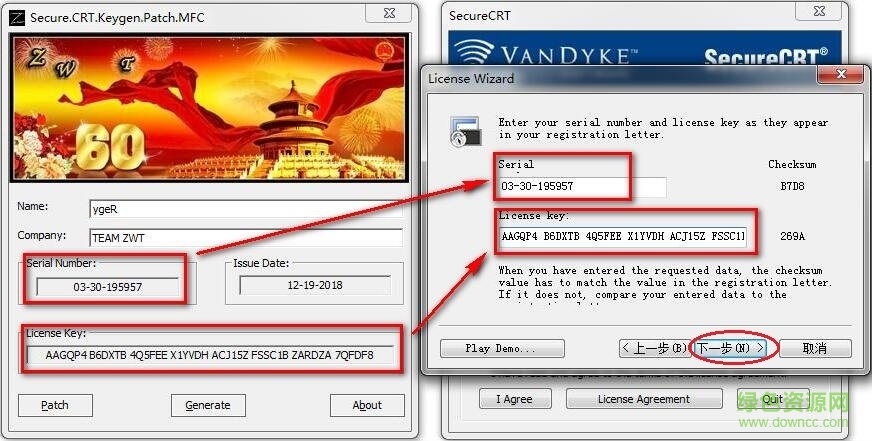
10.最好将“lssue date”复制到对应位置就可以了,如winwin7小编分享的图片所示:
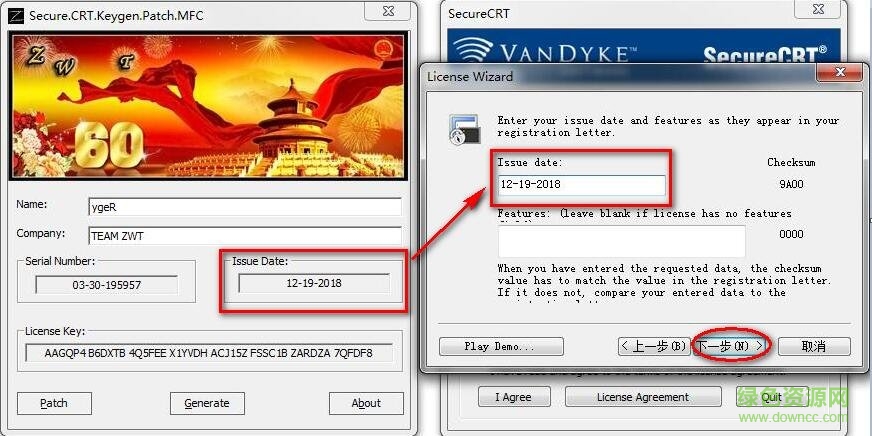
10.上面操作完成后,会有下图这样的提示,点击“确定”,到这里就就破解完成了,如winwin7小编分享的图片所示:
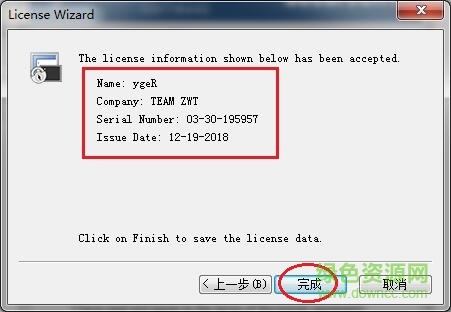
11.勾选“without a configuration passphrase”,点击“ok”就可以了,如winwin7小编分享的图片所示:
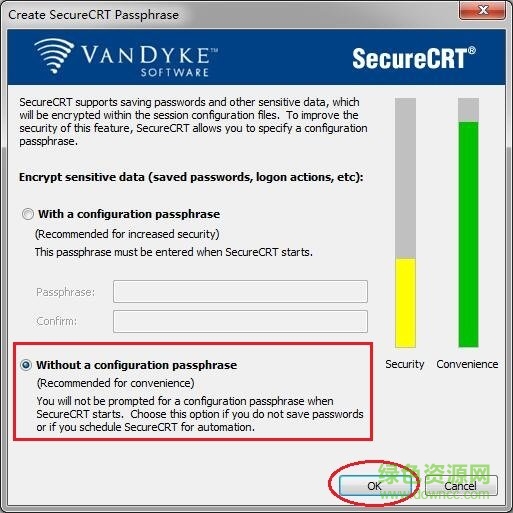
12.上面操作完成后,软件会自动运行,可能会有杀毒软件误报,选“运行程序所有操作”即可,如winwin7小编分享的图片所示:
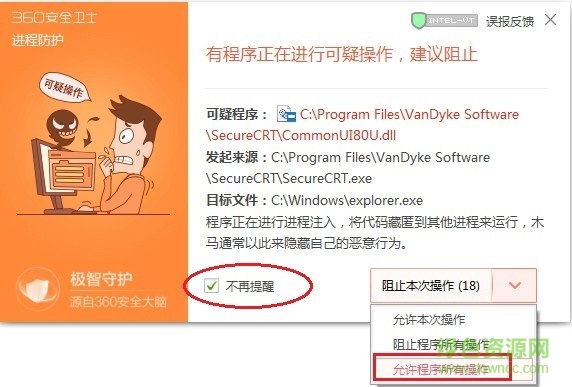
ps:破解过程中请不要关闭注册机和软件,要始终都是同时运行的。
汉化教程
1.将“SecureCRT8.0汉化补丁”里面的所有文件复制到SecureCRT安装目录,会提示覆盖,全部选择“是”,如winwin7小编分享的图片所示:
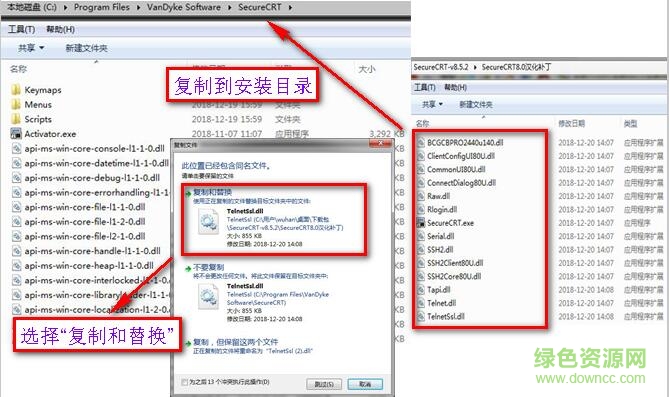
2.覆盖完就汉化完成了,同样,误报的话,选择“允许程序所有操作”,如winwin7小编分享的图片所示:
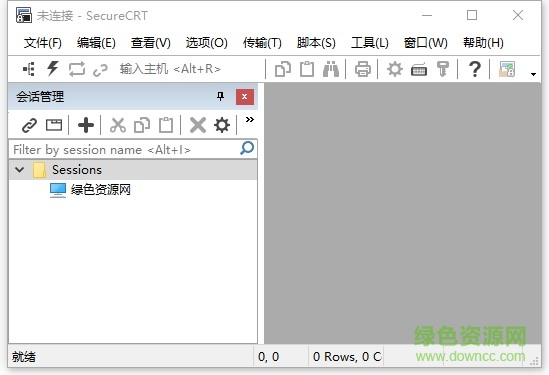
securecrt快捷键
Alt + Enter -- 全屏
Alt + B --打开新的连接
Alt + 1/2/3/4/5.../9 -- 切换到第1/2/3/4/5.../9个标签
Ctrl + A -- 光标移至行首。
Ctrl + B -- 光标前移1个字符
Ctrl + D -- 删除光标后1个字符
Ctrl + E -- 光标移至行末
Ctrl + F -- 光标后移1个字符
Ctrl + H -- 删除光标前的1个字符
Ctrl + J -- 回车
Ctrl + k -- 删除当前光标至行末的字符
Ctrl + P -- 显示前一条命令
Ctrl + M -- 回车
Ctrl + N -- 下一条命令
Ctrl + T -- 交换光标前最后两个字符(思科路由器可用)
Ctrl + U -- 清除当前行和缓存的输入
Ctrl + V -- 输入ctrl字符
Ctrl + W -- 删除当前光标至行首的字符
Tab --自动补全命令
securecrt使用教程
配置颜色
直接修改全局选项,以免每加个服务器都要重新设置一次:
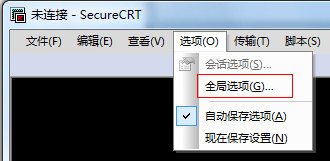
全局设置:
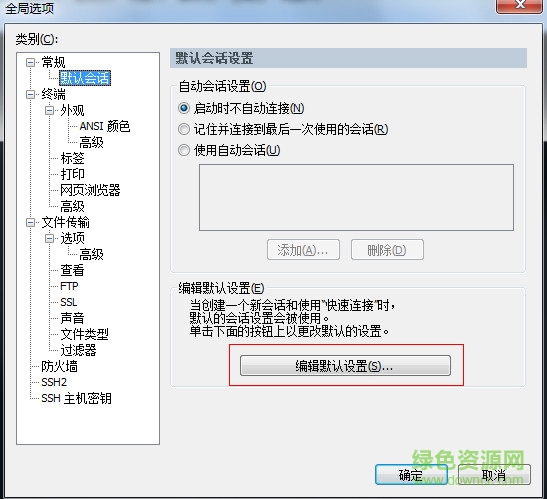
键盘方案的选择:终端——》仿真
终端选择“Linux”, 勾选“ANSI颜色” 和 “使用颜色方案”,终端颜色配置请见下面后续...
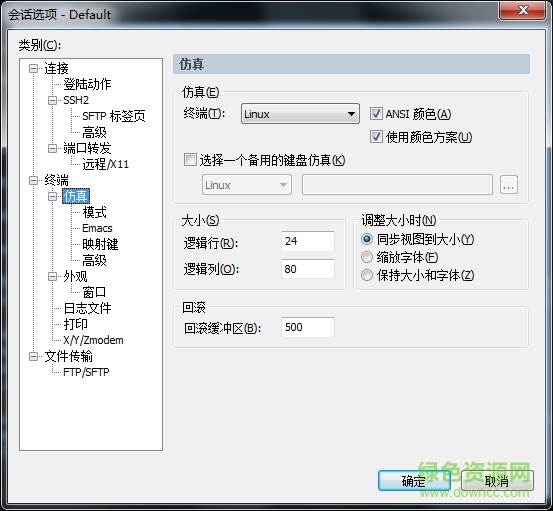
字体的配置:终端——》外观
注意颜色方案选“白 / 黑”,设置字体大小:字体(F)
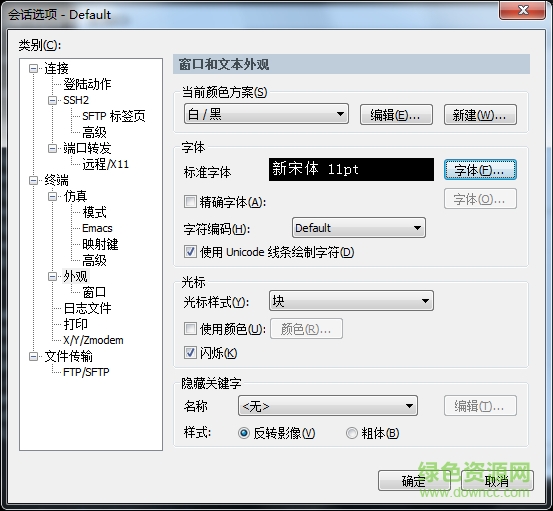
如果出现中文乱码,修改上面的“字符编码(H)“,一般为”UTF-8“
注意下面的字符集一定要选择“中文 GB2312 ” :(中文选用,英文不必)
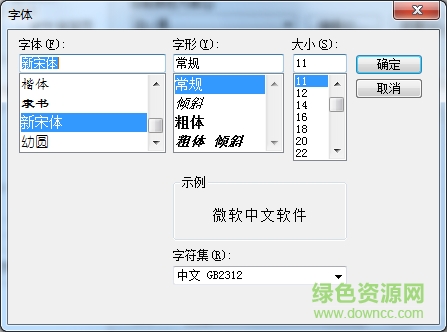
配置完后,登录终端默认颜色如下:
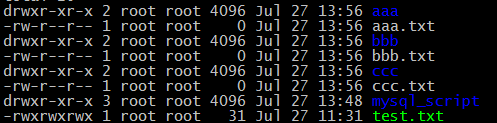
目录颜色与底色(黑色)非常相近,不易看清
终端全局颜色设置:<
Options ——》 Global Options ——》 Terminal ——》 Appearance ——》 ANSI Color
设置 "Bold Colors" 蓝色的颜色为自己喜欢的清晰颜色,如下图:
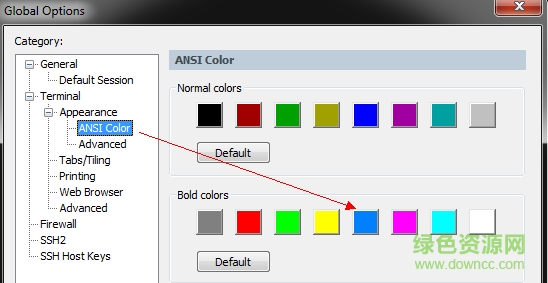
配出来的效果:
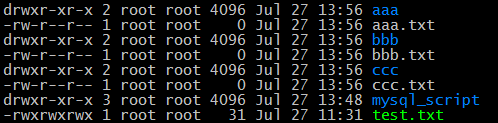
注: shell 脚本中的颜色,也会由深蓝色变为上面的淡蓝色,如下图:
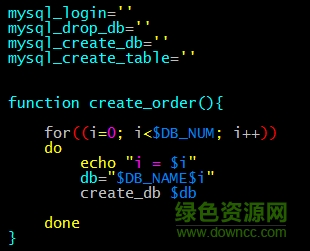
SecureCRT连接后如果稍长时间不用就会掉线,往往会造成工作状态的丢失。如下设置可以始终保持SecureCRT的连接:
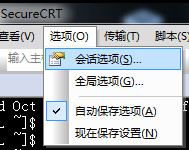
如下图:
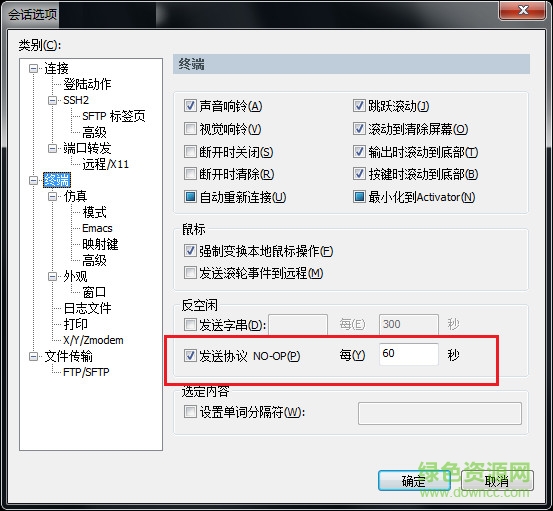
大显示器上若SecureCRT显示不能占满整个屏幕,可通过 Global Options/Terminal/Appearance/Maximum columns 来调整:
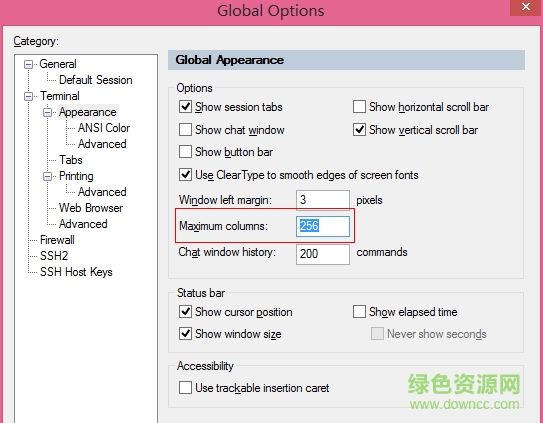
3、SecureCRT 上传下载
SecureCR下的文件传输协议有:ASCII、Xmodem、Ymodem、Zmodem
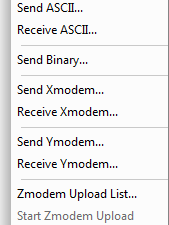
文件传输是数据交换的主要形式,在进行文件传输时,为使文件能被正确识别和传送,我们需要在两台计算机之间建立统一的传输协议,这个协议包括了文件的识别、传送的起止时间、错误的判断与纠正等内容。常见的传输协议有以下几种:
1)ASCII:这是最快的传输协议,但只能传送文本文件。
2)Xmodem:这种古老的传输协议速度较慢,但由于使用了CRC错误侦测方法,传输的准确率可高达99.6%。
3)Ymodem:这是Xmodem的改良版,使用了1024位区段传送,速度比Xmodem要快。
4)Zmodem:Zmodem采用了串流式(streaming)传输方式,传输速度较快,而且还具有自动改变区段大小和断点续传、快速错误侦测等功能。这是目前最流行的文件传输协议。
除以上几种外,还有Imodem、Jmodem、Bimodem、Kermit、Lynx等协议,由于没有多数厂商支持,这里就略去不讲。
SecureCRT可以使用Linux下的zmodem协议来快速的传送文件,你只要设置一下上传和下载的默认目录就行
options->session options ->Terminal->Xmodem/Zmodem 下,在右栏Directories设置上传和下载的目录:
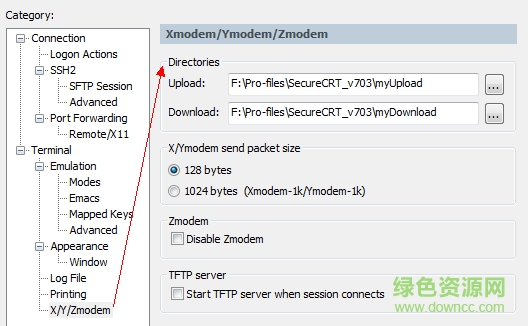
Securecrt的特色
出色的会话管理方法特性:
一个新的带标签的操作界面和Activator拖盘专用工具,降到最低桌面的杂乱无章。
会话设定能够储存在命名会话中。
脚本制作支持:
支持VBScript和JScript开发语言。
协议支持:
支持SSH1,SSH2,Telnet,RLogin,Serial,和TAPI协议。
SecureShell:
SecureShell加密登陆和会话数据信息,包含下列支持:
端口映射使TCP/IP数据信息安全系数高
动态口令,公匙,电脑键盘互动和Kerberos认证
AES,Twofish,Blowfish,3DES,RC4,和DES加密
X11分享
广泛终端设备模拟仿真:
VT100,VT102,VT220,ANSI,SCOANSI,Xterm,Wyse50/60
和Linuxconsole模拟仿真(含有ANSI颜色)。
以上便是WinWin7小编给大家分享介绍的Securecrt中文版!
上一篇:boss直聘电脑版PC客户端
下一篇:Lingo18破解版




 驱动人生10
驱动人生10 360解压缩软件2023
360解压缩软件2023 看图王2345下载|2345看图王电脑版 v10.9官方免费版
看图王2345下载|2345看图王电脑版 v10.9官方免费版 WPS Office 2019免费办公软件
WPS Office 2019免费办公软件 QQ浏览器2023 v11.5绿色版精简版(去广告纯净版)
QQ浏览器2023 v11.5绿色版精简版(去广告纯净版) 下载酷我音乐盒2023
下载酷我音乐盒2023 酷狗音乐播放器|酷狗音乐下载安装 V2023官方版
酷狗音乐播放器|酷狗音乐下载安装 V2023官方版 360驱动大师离线版|360驱动大师网卡版官方下载 v2023
360驱动大师离线版|360驱动大师网卡版官方下载 v2023 【360极速浏览器】 360浏览器极速版(360急速浏览器) V2023正式版
【360极速浏览器】 360浏览器极速版(360急速浏览器) V2023正式版 【360浏览器】360安全浏览器下载 官方免费版2023 v14.1.1012.0
【360浏览器】360安全浏览器下载 官方免费版2023 v14.1.1012.0 【优酷下载】优酷播放器_优酷客户端 2019官方最新版
【优酷下载】优酷播放器_优酷客户端 2019官方最新版 腾讯视频播放器2023官方版
腾讯视频播放器2023官方版 【下载爱奇艺播放器】爱奇艺视频播放器电脑版 2022官方版
【下载爱奇艺播放器】爱奇艺视频播放器电脑版 2022官方版 2345加速浏览器(安全版) V10.27.0官方最新版
2345加速浏览器(安全版) V10.27.0官方最新版 【QQ电脑管家】腾讯电脑管家官方最新版 2024
【QQ电脑管家】腾讯电脑管家官方最新版 2024